
Innholdsfortegnelse:
- Forfatter John Day [email protected].
- Public 2024-01-30 11:23.
- Sist endret 2025-01-23 15:02.

Nylig ble jeg fascinert av I²C EEProms etter å ha berget noen fra en gammel bakre projiserings -TV som jeg kastet ut.
Jeg søkte på internett og prøvde å finne mer informasjon om dem- for eksempel datablad og opplæringsprogrammer om hvordan disse tingene fungerte og kan brukes. Overraskende nok var informasjonen spredt og litt knapp… datablad var ganske enkle å finne, og det er noen opplæringsprogrammer (inkludert videoer) som viser noen helt grunnleggende måter å få tilgang til eeproms -funksjonaliteten. Jeg var fremdeles ikke fornøyd med det jeg ville gjøre, så jeg bestemte meg for å sette opp brødbrettet og skrive min egen kode, sammen med et par Arduino -biblioteker … og I²C ™ EEPROM BYTEBANGER ble født!
Opplæringen jeg fant manglet noen ting jeg ønsket å gjøre, for eksempel lese og skrive data fra og til eeprom mer enn bare en byte om gangen. Jeg ønsket også å ha muligheten til å dumpe eeprom-dataene til et SD-kort, samt laste en CSV-fil fra SD-kortet og omprogrammere eeprom.
Å legge til noen datamanipuleringsfunksjoner og kontrollinnstillinger i koden, virkelig avrundet det jeg synes er et veldig fint Arduino -program som du vil like! Overraskende nok er utstyret du trenger få … å skrive koden var den vanskelige delen … som er gode nyheter for deg siden det er tilgjengelig her for å laste ned.
Jeg ville sørge for at jeg kunne gjøre alt dette ved hjelp av en Arduino UNO siden det fremdeles ser ut til å være en veldig populær mikrokontroller, og tankene mine var "hvis det fungerer på en UNO, så burde det fungere på hva som helst" som sannsynligvis er sant ved å endre koden litt for din spesifikke mikrokontroller.
Rekvisita
Du vil trenge:
en Arduino UNO R3 med USB -kabel, minst 1 (og opptil 8) I²C EEPromsan SD -kortmodulhøyttaler eller piezo -summer (tilleggsutstyr)
Trinn 1: Skjematisk
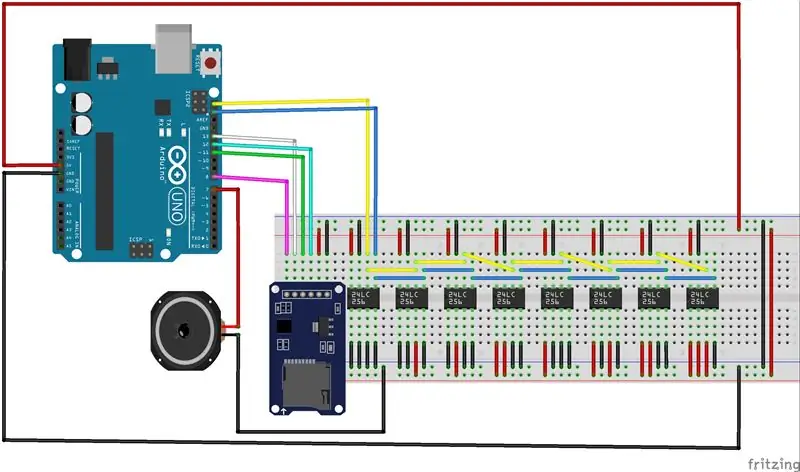

Bruk ovenstående Fritzing -skjema og bilder som en veiledning for å koble til eeprom (er), SD -modulen og høyttaleren (tilleggsutstyr).
Jeg syntes det var best å begynne med eepromene.
Legg dem på brødbrettet som vist, og vær oppmerksom på avstanden mellom eeproms. Sjekk databladet for din spesifikke eeprom, men jeg har funnet ut at de fleste I²C PDIP8 eeproms har samme pinout:
Pins 1-3 er adresseinnstillingene for eeprom. Pin 4 er koblet til bakken. Pin 5 er SDA (data) som kobles til UNO SDA pinPin 6 er SCL (klokke) som kobles til UNO SCL pinPin 7 er WP (Write Protect) som er koblet til groundPin 8 er VCC tilkoblet +5v
Jeg fant det lettest å starte med å legge VCC og jordledninger til hver eeprom først. (hvis du bare bruker en eeprom er dette superenkelt!)
Deretter koble SDA -linjene og SCL -linjene til I²C -bussen.
Siden vi kan adressere opptil 8 eeproms på I²C -bussen, vil vi knytte alle SDA -linjene sammen og på samme måte med SCL -linjene. Hvis du merker det på bildet, brukte jeg en ekstra kraftskinne som I²C -bussen. Hvis du ikke har en ekstra skinne, kan du bare følge Fritzing -skjemaet.
Fest nå hele WP (pin7) til bakken. Vi vil tross alt kunne skrive til eeprom … og ikke bekymre deg, det er en SAFEMODE-funksjon i koden som vi kan bruke til å etterligne skrivebeskyttelsesfunksjonen.
Nå vil vi koble til SD -modulen …
Trinn 2: SD -modul

SD -modulen din kan være litt annerledes enn den jeg brukte, men de er i utgangspunktet like. (Du kan til og med bruke en micro SD -kortadapter alene … men det er et fremtidig prosjekt)
Ser vi på pinnene på SD -modulen fra venstre til høyre er de:
CS- Chip Select SCC- Serial ClockMOSI- Master Out/ Slave InMISO- Master In/ Slave OutVCC- +5vGROUND3.3 (ikke brukt)
Koble CS til UNO pin 8 Koble SCK til UNO pin 13 Koble MOSI til UNO pin 11 Koble MISO til UNO pin 12
Trinn 3: Koble til høyttaleren
Høyttaleren eller Piezo -summeren er helt valgfri.
Koble høyttaleren til jord og UNO -pinne 7.
Koden bruker noen lydfunksjoner, men er ikke nødvendig for bruk. (faktisk kan jeg noen ganger koble fra høyttaleren når jeg ikke vil høre lyden. Du kan også sette opp en bryter.)
Trinn 4: Koble til UNO Power og last opp koden
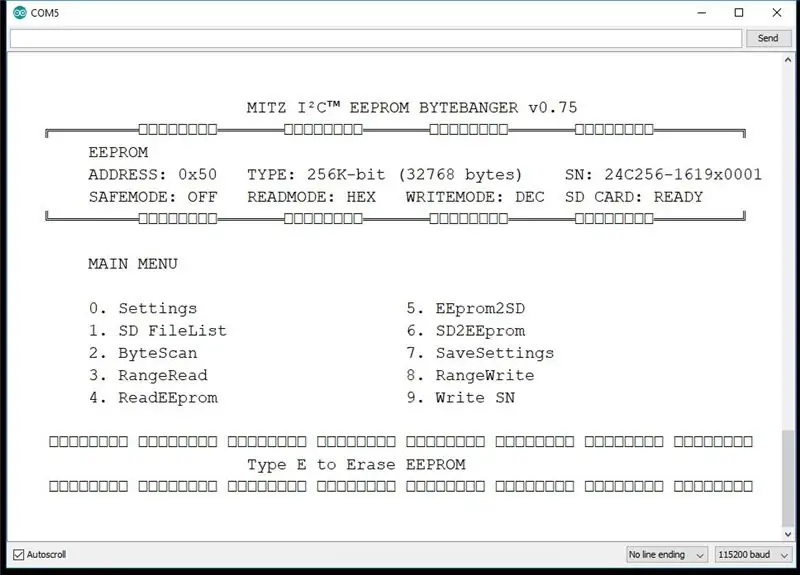
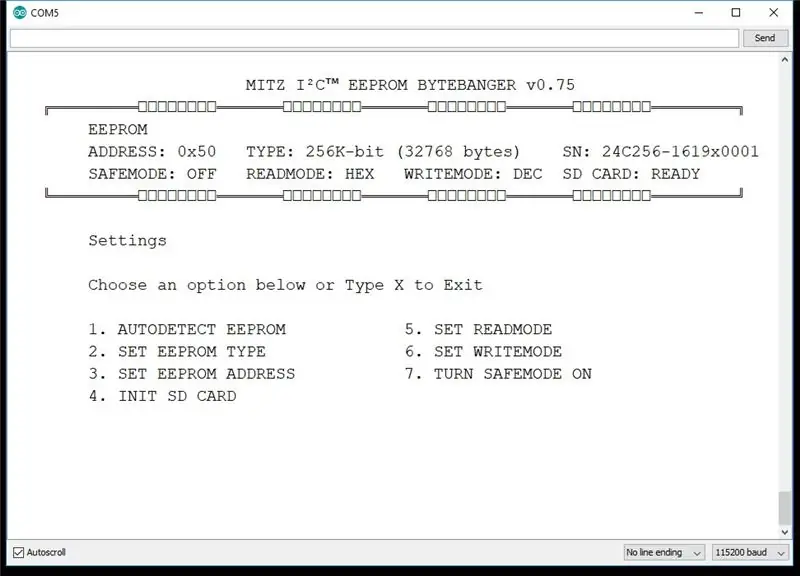
Koble bakken og +5v fra UNO til brødbrettets strømskinner.
GLEM IKKE Å Binde TOPPEN OG BUNNKRAFTEN OG JERNBANEN SAMMEN!
Nå er det bare å koble UNO til datamaskinen og laste opp koden!
I²C EEPROM BYTEBANGER -koden er ganske omfattende, og jeg skal lage en videoopplæringsserie om alle funksjonene, men den er også ganske godt kommentert med kommentarer.
Jeg ønsker deg velkommen til å abonnere på min YouTube -kanal, hvor du snart kan finne videoopplæringer, samt flere prosjekter som kommer.
Catch-ya-later-bye!
~ MITZ
Anbefalt:
Hvordan lage en statisk LCD -driver med I²C -grensesnitt: 12 trinn

Hvordan lage en statisk LCD -driver med I²C -grensesnitt: Liquid Crystal Displays (LCD) er mye brukt for kommersielle og industrielle applikasjoner på grunn av sine gode visuelle egenskaper, lave kostnader og lavt strømforbruk. Disse egenskapene gjør LCD-en til standardløsningen for batteridrevne enheter
Lese og skrive data til ekstern EEPROM ved hjelp av Arduino: 5 trinn

Lese og skrive data til eksternt EEPROM Bruke Arduino: EEPROM står for Electrically Erasable Programmable Read-Only Memory. EEPROM er veldig viktig og nyttig fordi det er en ikke-flyktig form for minne. Dette betyr at selv når kortet er slått av, beholder EEPROM -brikken fortsatt programmet som
Initialisering av Arduino EEPROM -innstillinger: 5 trinn

Arduino EEPROM -innstillinger Initialisering: Hei alle sammen, Hver Arduino har et lite innebygd minne som heter EEPROM. Du kan bruke dette til å lagre innstillinger for prosjektet der de valgte verdiene vil bli beholdt mellom strømsyklusene, og de vil være der neste gang du slår på Arduino. Jeg har en
Legge til en 24LC256 EEPROM til Arduino Due: 3 trinn

Legge til en 24LC256 EEPROM til Arduino Due: Arduino due mangler en eeprom. Denne instruerbare legger til en og lar deg lagre verdier i ikke -flyktig minne som vil overleve en arduino -fastvareoppdatering
Dot² - et interaktivt salongbord: 12 trinn (med bilder)

Dot² - et interaktivt salongbord: I løpet av min praksisperiode bygde jeg et interaktivt bord som du kan kjøre animasjoner på, noen fantastiske LED -effekter og ja, spill gamle skolespill! Jeg fikk inspirasjon til å lage dette salongbordet fra crt4041's Music Visualiser Table er kontrollert
